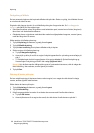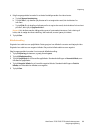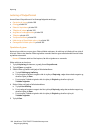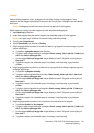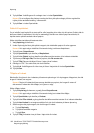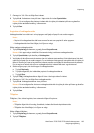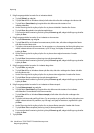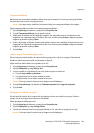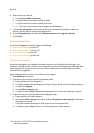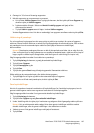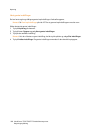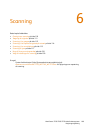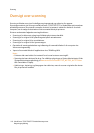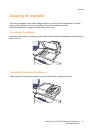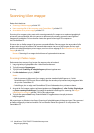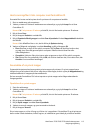Kopiering
WorkCentre 7755/7765/7775 Multifunktionsprinter
Betjeningsvejledning
106
4. Sådan angives et andet tal:
a. Tryk på Angiv rækker og kolonner.
b. Tryk på piltasten for at ændre antallet af rækker.
c. Tryk på piltasten for at ændre antallet af kolonner.
Bemærk: Den højre side af vinduet viser et diagram med billedlayout.
5. Tryk på Auto-gentagelse for automatisk at lade printeren bestemme antallet af rækker og
kolonner, der kan placeres på det valgte papirformat.
6. Tryk på Originalretning, tryk derefter på Stående originaler eller Liggende originaler.
7. Tryk på Gem.
Avanceret kopiering
Anvend fanen Opgaver til at ændre følgende indstillinger.
• Udformning af opgave på side 106
• Udskrivning af prøvekopi på side 107
• Gem kopiindstillinger på side 107
• Hent gemte indstillinger på side 108
Udformning af opgave
Komplekse kopiopgaver, der inkluderer forskellige originaler med forskellige kopiindstillinger, kan
fremstilles ved hjælp af denne funktion. Hvert "segment" kan bestå af forskellige kopiindstillinger. Efter
at alle segmenter er programmeret og scannet (sidens billeder gemmes midlertidigt på printeren),
udskrives hele kopiopgaven.
Følg fremgangsmåden herunder for at udforme en kopiopgave.
1. Vælg Kopiering på skærmen.
2. Programmer og scan første segment på følgende måde:
a. Læg originalerne for første segment i.
b. Tryk på de ønskede kopiindstillinger (justeringer af layout, billede osv.) for det første segment.
c. Tryk på fanen Opgaver.
d. Tryk på Udform opgave og Ja.
e. Tryk på den grønne Start-knap på betjeningspanelet for at scanne det første sæt originaler.
3. Programmer og scan de øvrige segmenter på følgende måde:
a. Læg originalerne for næste segment i.
b. Når vinduet Udform opgave vises, skal du trykke på Programmer næste segment i det øverste
højre hjørne af vinduet.
c. Tryk på de ønskede indstillinger til dette segment vha. de relevante faner.
d. Tryk på den grønne Start-knap for at scanne originalerne til dette segment.